Údar:
Robert Simon
Dáta An Chruthaithe:
19 Meitheamh 2021
An Dáta Nuashonraithe:
1 Iúil 2024
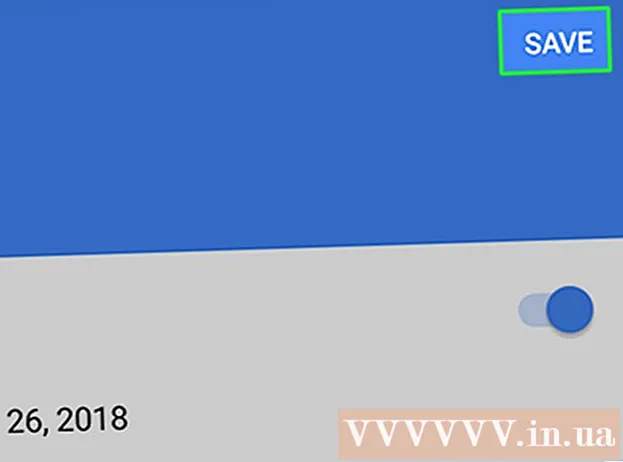
Ábhar
Múineann an wikiHow seo duit conas meabhrúcháin a phleanáil ar d’fhón cliste nó taibléad Android. Tá an aip Google agus Android Clock (clog ionsuite) an-éifeachtach maidir le meabhrúcháin a sceidealú ar do ghléas Android, agus is féidir leat Google Calendar a úsáid freisin chun meabhrúcháin a sceidealú do chách. tá an rogha ceangailte le Google.
Céimeanna
Modh 1 de 3: Úsáid Google
ag deireadh an mheabhrúcháin. Sábhálfar an meabhrúchán; tar éis an pras a spreagadh, gheobhaidh tú fógra ó Google.
- Úsáidfidh an pras fuaim fógra réamhshocraithe an ghléis Android nuair a chuirtear i ngníomh é.
Modh 2 de 3: Ag baint úsáide as clog ar Android

ar thaobh na láimhe deise den mhí reatha le dul go dtí an mhí seo chugainn.
Google Play Store agus:
- Cliceáil ar an mbarra cuardaigh.
- Iompórtáil féilire google.
- Cliceáil Féilire Google sa roghchlár anuas.
- Cliceáil INSTALL (Socrú).

Oscail Féilire Google. Cliceáil OSCAILTE (Oscail) ar an Google Play Store, nó sconna ar dheilbhín aip Féilire Google gorm agus bán.
Trí shocruithe Google Calendar. Swipe trí na leathanaigh teagaisc tosaigh, ansin sconna FUAIR SÉ (Tuigte) ag bun an leathanaigh treoracha dheireanaigh agus cliceáil CEAD (Ceadaigh).

Roghnaigh dáta. Beartaíonn ar an líon laethanta a theastaíonn uait do mheabhrúchán a sceidealú.
Cliceáil ar an marc + sa chúinne íochtarach ar dheis den scáileán. Beidh roghchlár aníos.
Cliceáil Meabhrúchán sa roghchlár aníos. Beidh an fhuinneog Meabhrúcháin le feiceáil.
Iontráil meabhrúchán. Mura casann méarchlár do ghléas Android air, sconna ar an mbosca téacs "Cuir i gcuimhne dom ...", ansin iontráil ainm an mheabhrúcháin.
Cliceáil DÉANAMH ag barr an scáileáin.
Iontráil sonraí don mheabhrúchán. Is féidir leat na roghanna seo a leanas a athrú:
- An lá ar fad (An lá ar fad) - Cliceáil ar an lasc gorm “Uile-lá” chun an ghné lae a mhúchadh má tharlaíonn d’imeacht ag am faoi leith, nó cliceáil an lasc liath “Uile-lá” (más rud é de dhíth) nuair a thuairiscíonn do mheabhrúcháin imeachtaí a bhíonn ar siúl i rith an lae.
- Am - Má tá an cnaipe "Uile-lá" casta agat ansin cliceáil anseo chun am nua a roghnú, ansin brúigh Ceart go leor.
- Athrá (Déan arís) - Más mian leat an meabhrúchán a athdhéanamh, sconna ar an rogha Ní athdhéanann (Gan aon athrá), ansin roghnaigh rogha ón roghchlár. Is féidir leat brú freisin Saincheaptha ... (Saincheaptha) ag bun an roghchláir agus roghnaigh dáta faoi leith.
Cliceáil SAVE ag barr na fuinneoige pras. Beidh do mheabhrúcháin Google Calendar sceidealta.
- Beidh an pras le feiceáil ar gach aip Google Calendar ar an bhfeiste Android áit a bhfuil tú logáilte isteach le do Chuntas Google.
- Úsáidfidh Google Calendar fuaim fógra réamhshocraithe an ghléis Android nuair a ghníomhachtófar an leid.
Comhairle
- Tá go leor aipeanna pleanálaí tríú páirtí is féidir leat a shuiteáil mura dteastaíonn uait apps Clog Android nó Google a úsáid. Teastaíonn síntiús de chineál éigin nó ceannachán aonuaire ó fhormhór na n-iarratas seo.
Rabhadh
- Nuair a úsáideann tú an aip Clog chun meabhrúcháin a sceidealú, seiceáil le cinntiú go roghnófar an modh ceart AM / PM.



